Az okostelefonokat, különösen az Android telefonokat, felhasználók milliói részesítik előnyben szerte a világon a csodálatos funkcióik miatt. Az Android fejlődésével olyan beépített funkciókkal és alkalmazásokkal állnak elő, amelyek nagyon hasznosak lehetnek az okostelefon-felhasználók számára. Manapság szinte minden Android márkájú telefon tele van ilyen alkalmazásokkal. Bár ezek közül néhány alkalmazás hasznos, mások általában nemkívánatosak, és sok helyet foglalnak el. Ezért ezen alkalmazások törlése kötelezővé válik, de a legtöbb ilyen mobiltelefon nem rendelkezik az ilyen alkalmazások eltávolítására szolgáló funkcióval. Ez az a hely, ahol az ADB alkalmazáseltávolító funkciója hasznos, és útmutatónk segít alaposan megérteni ezt az eszközt, valamint azt, hogy hogyan használható az eszközén a nem kívánt alkalmazások és fájlok törlésére. Ha Ön is ugyanazzal a problémával szembesül, és néhány hatékony módszert keres ezeknek az alkalmazásoknak a eltávolítására, akkor olvassa tovább útmutatónkat, hogy megismerje az ADB eltávolítási parancsot.

Tartalomjegyzék
Az ADB Uninstall App használata
Az Android Debug Bridge, más néven ADB, egy parancssori eszköz, amely segíti az eszközzel való kommunikációt. Az ADB funkció lehetővé teszi a felhasználó számára az alkalmazások telepítését, eltávolítását és hibakeresését az eszközön. Az ADB lehetővé teszi, hogy okostelefonját számítógépéhez vagy laptopjához USB-n vagy Bluetooth-on keresztül csatlakoztassa adatátvitelhez vagy egyéb funkciók végrehajtásához. Azt is lehetővé teszi a felhasználó számára, hogy parancsokat hajtson végre mobiltelefonon egy rendszeren keresztül. Az Android Software Development Kit részeként az ADB olyan kódkészlettel érkezik, amely bizonyos parancsok végrehajtására használható. Az egyik ilyen parancs az ADB uninstall, amely lehetővé teszi a felhasználók számára a szükségtelen rendszeralkalmazások eltávolítását.
- Mielőtt az ADB-t használná az alkalmazások eltávolítására az eszközről, először telepítenie kell azt a rendszerére. Útmutatónkat itt tekintheti meg Az ADB (Android Debug Bridge) telepítése Windows 10 rendszeren.
- Miután telepítette az eszközt, folytassa az alábbi lépésekkel, amelyek segítenek eltávolítani egy rendszert vagy alkalmazást a telefonról.
A következő módszerek minden Android-telefonon működnek, beleértve a Samsungot, a Nokia-t, az LG-t, az Oppo-t, a OnePlus-t, a Vivo-t, a Huawei-t, a Realme-ot és másokat.
Megjegyzés: A módszerek végrehajtása előtt győződjön meg arról, hogy nem használja tudatlanul az ADB uninstall parancsot a rendszeralkalmazásokon. Egyes rendszeralkalmazások elengedhetetlenek az eszköz működéséhez. Ezért az eltávolítás előtt ismerje meg az alkalmazás célját.
1. lépés: Engedélyezze a Fejlesztői beállításokat Android-eszközön
Az ADB eltávolító alkalmazás funkciója használható okostelefonján az előre telepített alkalmazások vagy rendszeralkalmazások eltávolítására, de ezt megelőzően engedélyeznie kell a fejlesztői beállításokat Android-eszközén. A következő lépések segítenek az opció bekapcsolásában:
Megjegyzés: Az okostelefonok nem rendelkeznek ugyanazokkal a beállításokkal. Ezek gyártónként eltérőek, ezért ellenőrizze a megfelelő beállításokat, mielőtt módosítana. Az alábbi lépéseket a Vivo 1920-on hajtották végre.
1. Érintse meg a Beállítások ikont az okostelefonon a megnyitásához.
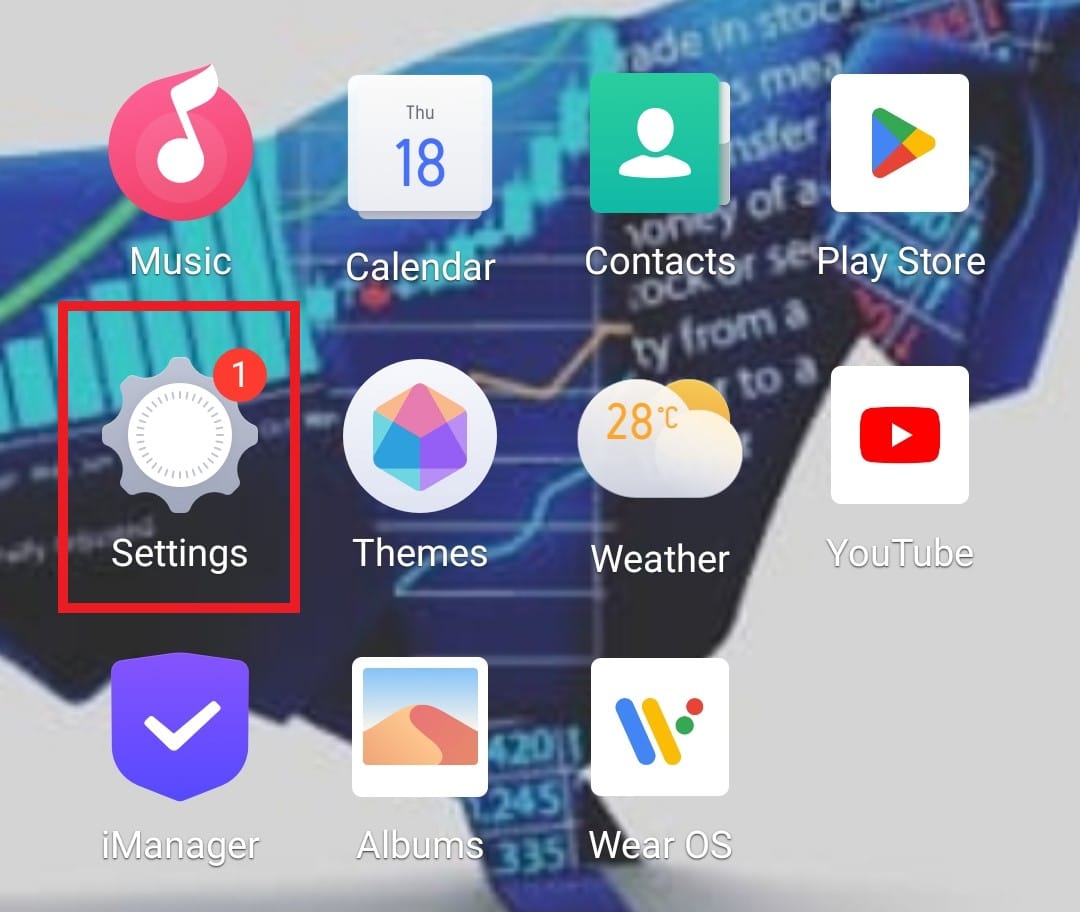
2. Válassza a Rendszerkezelés lehetőséget a Beállításokban.
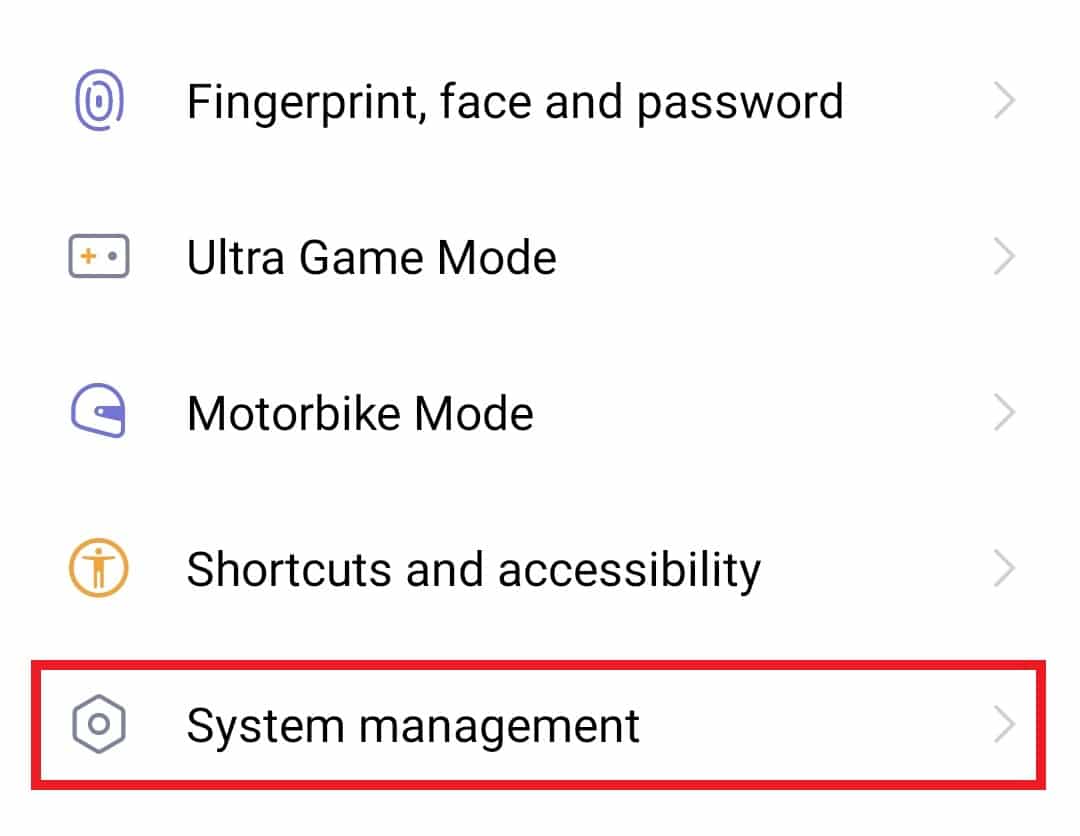
3. Most érintse meg benne a Telefonról elemet.
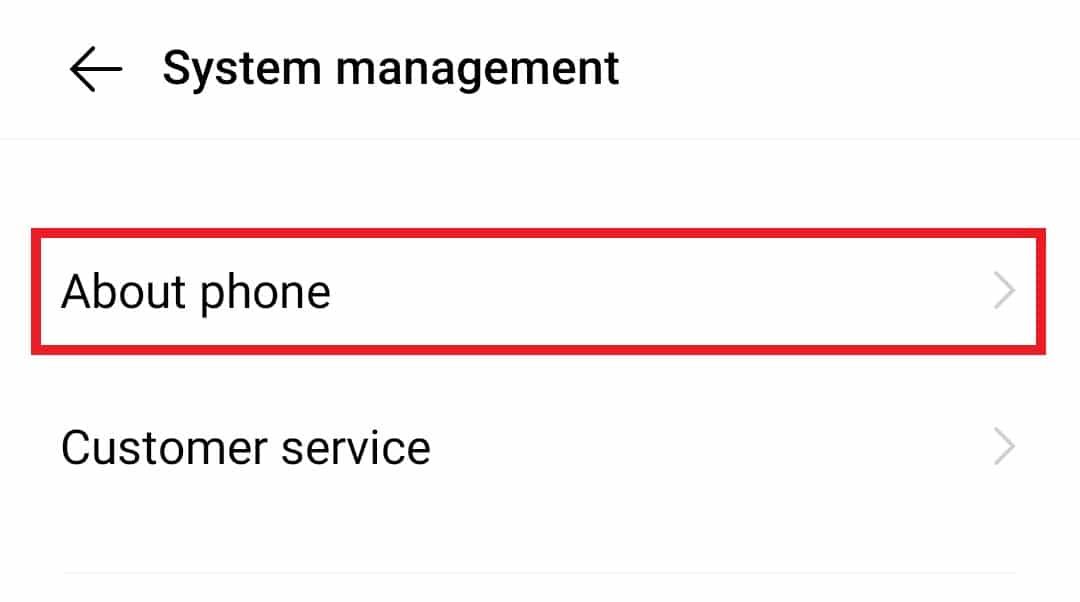
4. Ezután érintse meg körülbelül 7-szer a Szoftververzió opciót a készüléken.
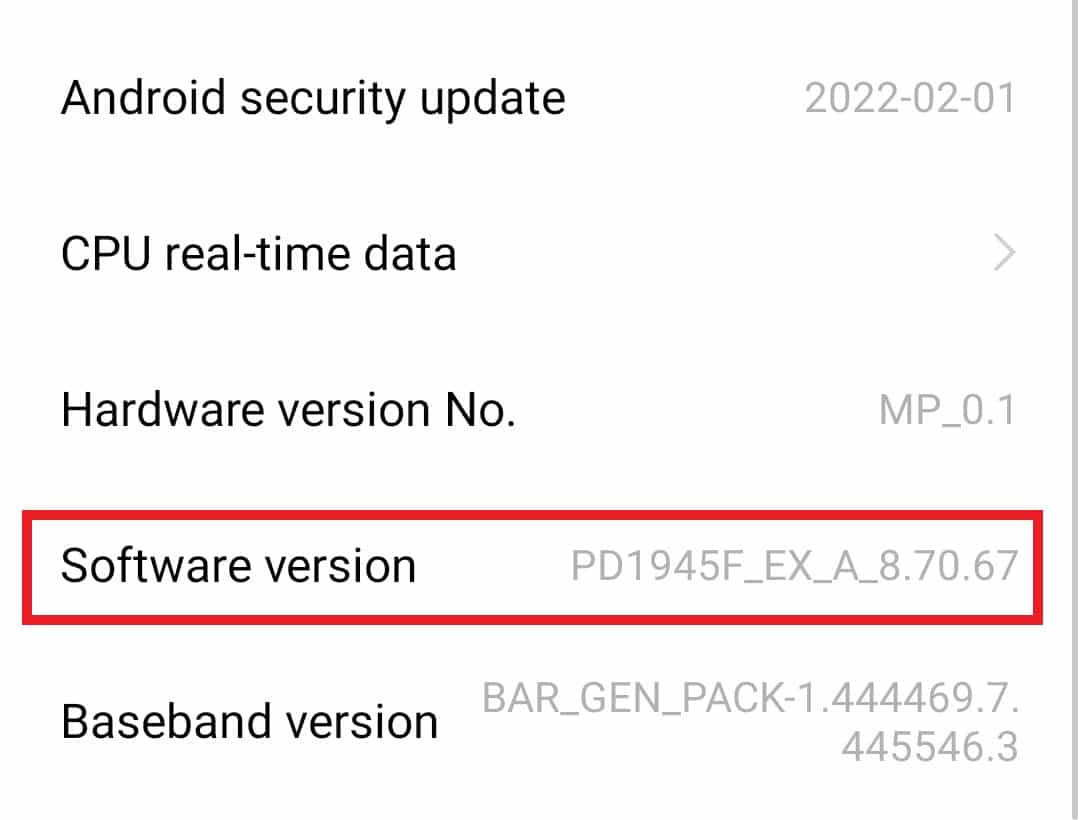
Ezen lépések végrehajtása engedélyezi a fejlesztői beállításokat az eszközön, amelyek további segítséget nyújtanak a rendszeralkalmazások eltávolításában.
2. lépés: Engedélyezze az USB hibakeresést
Miután a fejlesztői opció engedélyezve van a telefonján, folytathatja az USB-hibakeresés engedélyezésével, hogy elindítsa az ADB alkalmazás eltávolítási műveletét, mivel ez segít az Android Debug Bridge parancsok használatában.
1. Android-telefonján nyissa meg a Beállítások alkalmazást.
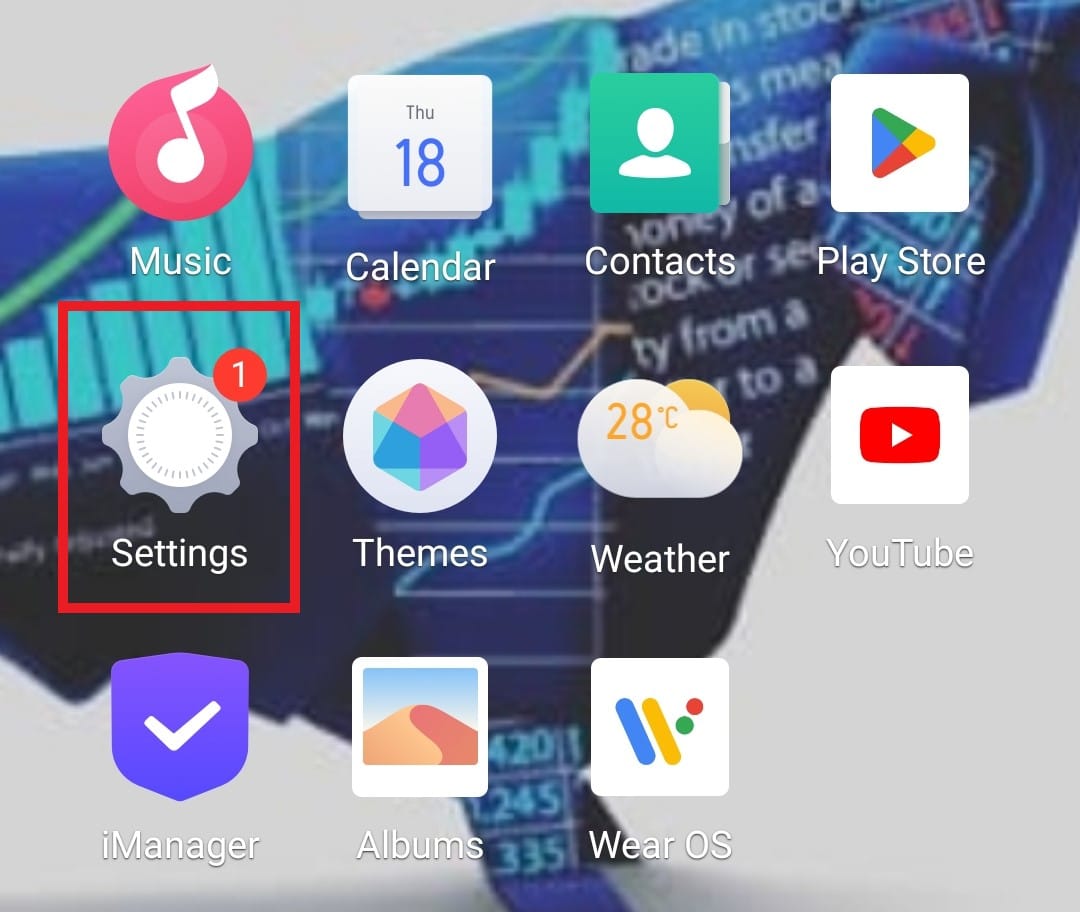
2. Keresse meg a Rendszerkezelés elemet, és érintse meg a megnyitáshoz.
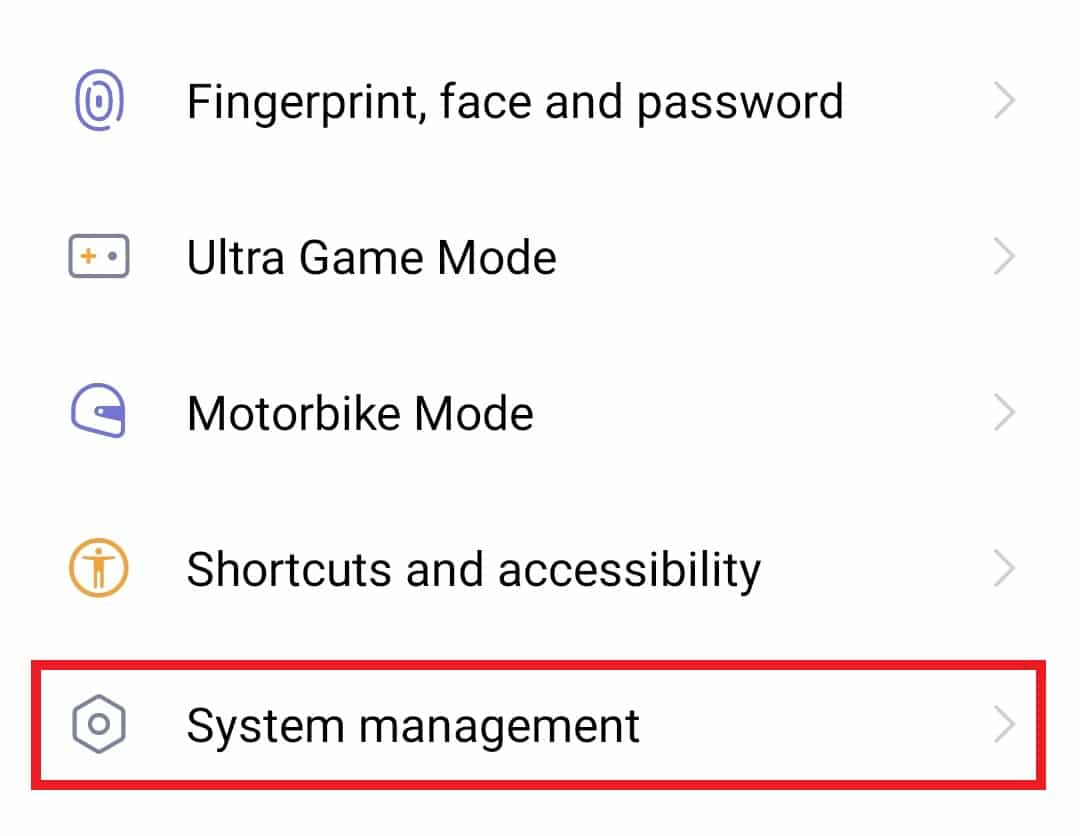
3. Görgessen le, és érintse meg a Fejlesztői beállítások elemet.
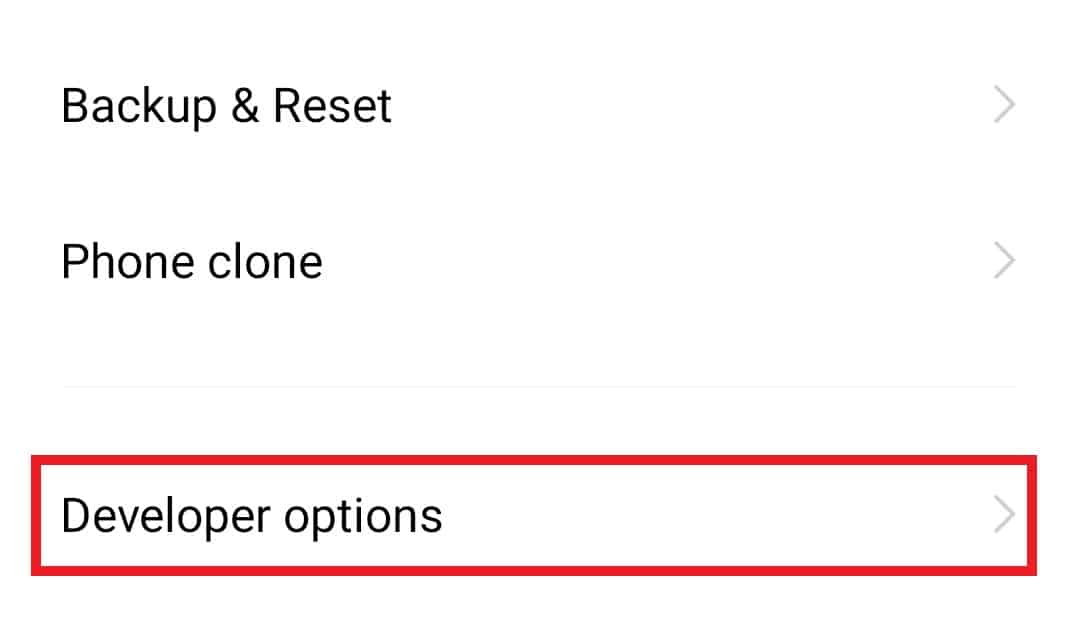
4. Kapcsolja be az USB hibakeresést.
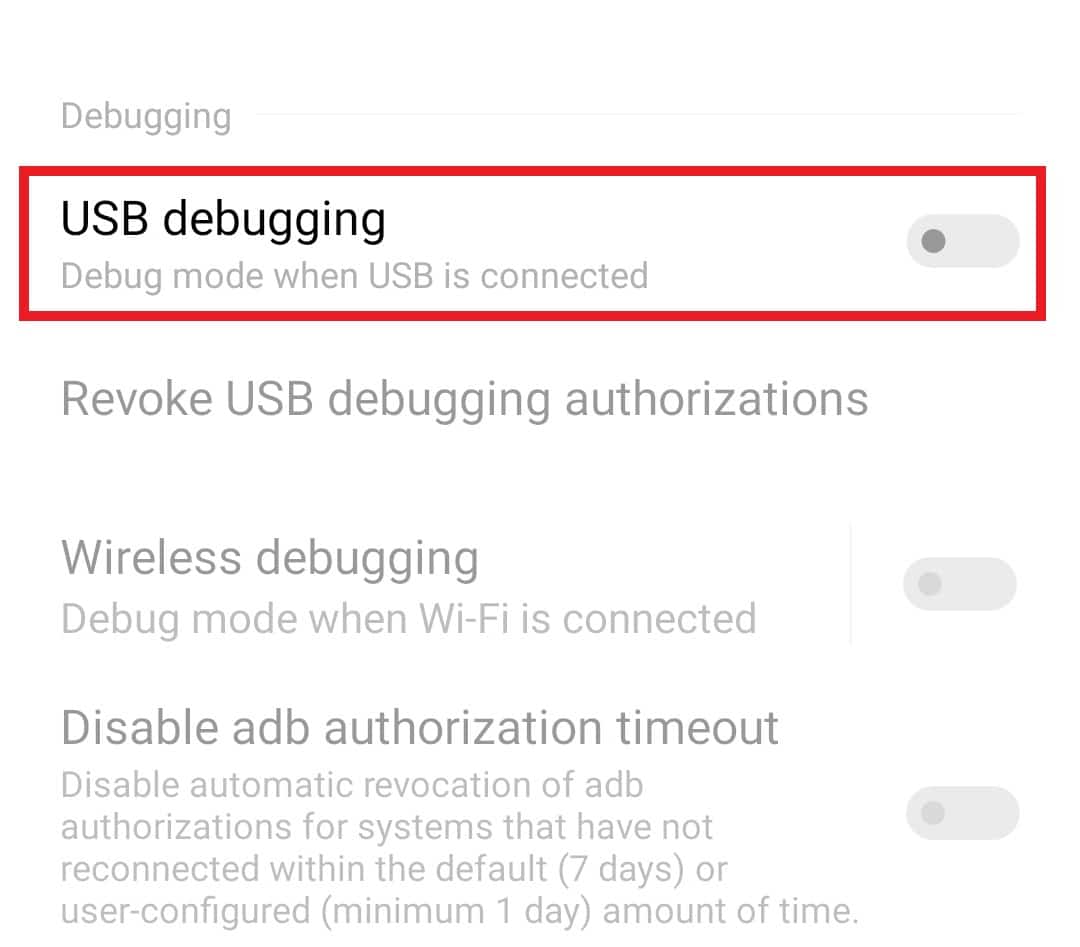
3. lépés: Töltse le a platformeszközöket
A következő módszer a Windows-felhasználók számára a platformeszközök letöltése számítógépre. Ezek a platformeszközök, például az ADB és a Fastboot olyan funkciókat hajtanak végre, mint az Android alkalmazáscsomag-fájlok hibakeresése, fejlesztés, elemzés stb. Látogassa meg az Android Studio webhelyet letöltési oldalmajd görgessen le a Csak parancssori eszközök szakaszhoz, és töltse le az eszközt a Windows rendszerhez.
Megjegyzés: Ez a módszer csak Windows-felhasználók számára készült.
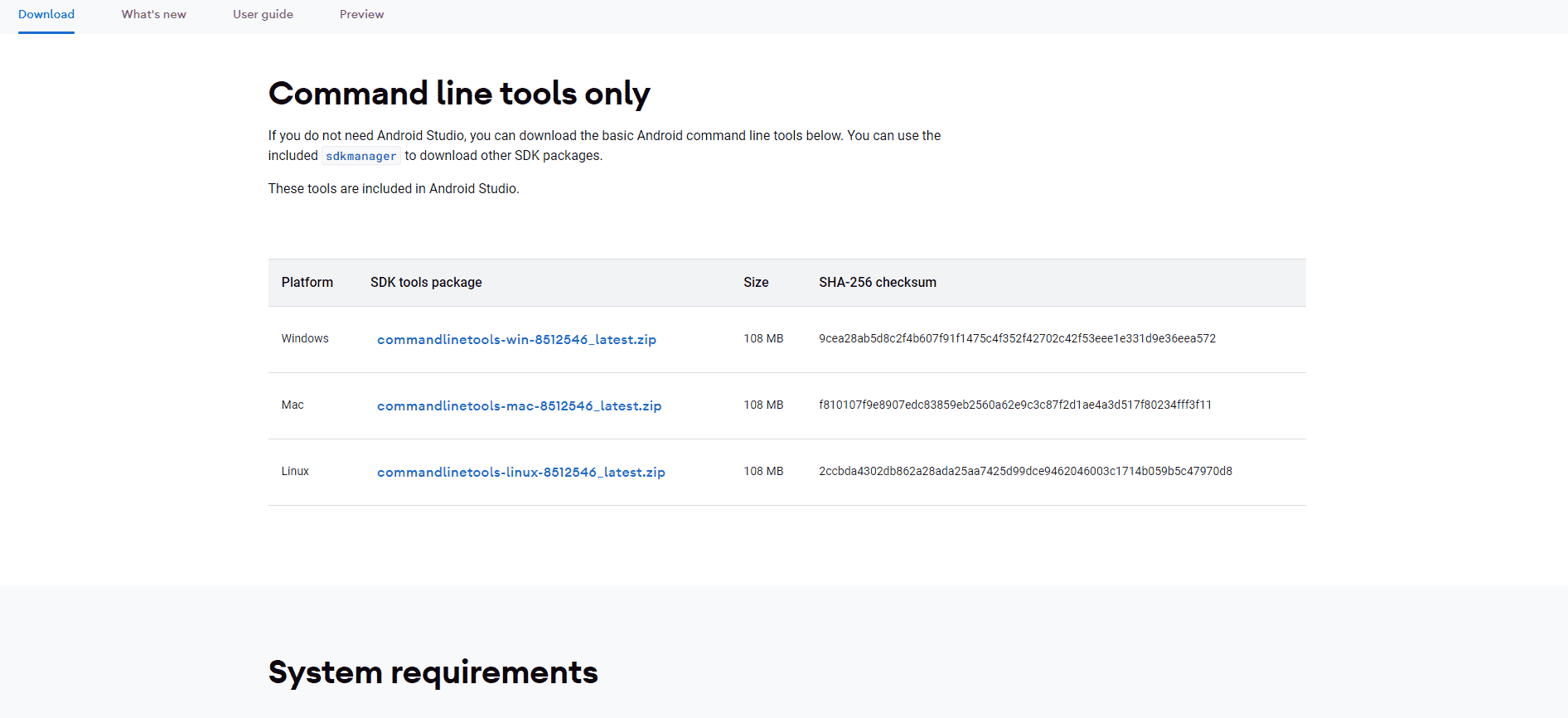
4. lépés: Keresse meg az eltávolítani kívánt alkalmazás csomagnevét
Most, hogy az ADB platform eszközei letöltődnek a rendszerére, ideje megkeresni az alkalmazás csomagnevét az ADB alkalmazás eltávolításához. Ehhez keresse meg az ADB könyvtárat, és kövesse az alábbi lépéseket:
1. A platform-eszközök helyen tartsa lenyomva a Shift billentyűt, és kattintson a jobb gombbal a Command ablak megnyitásához.
2. Most a Parancssor ablakba írja be az adb shell parancsot, és nyomja meg az Enter billentyűt.
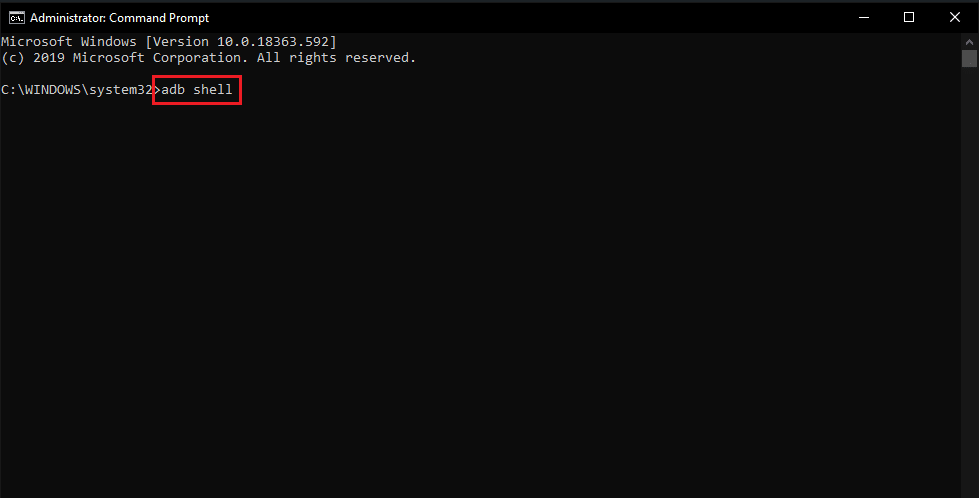
3. Ezután hajtsa végre a pm list packages parancsot, és másolja ki az eltávolítani kívánt alkalmazás csomagnevét.
4. Használja Package Name Viewer 2.0 hogy megtalálja az eltávolítandó alkalmazás nevét.
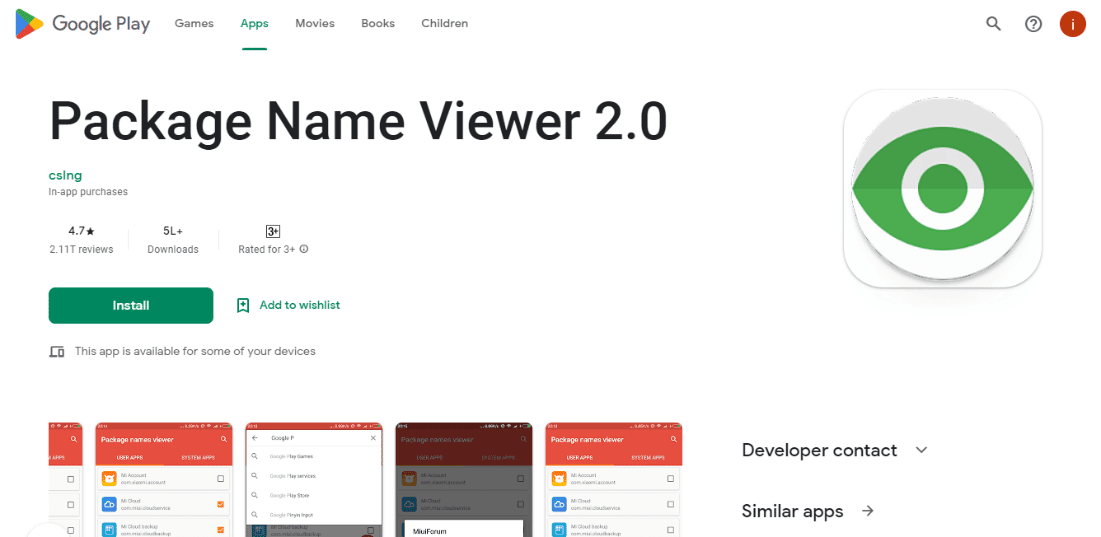
5. A csomagnév megtekintéséhez válassza ki az alkalmazást a Package Name Viewer 2.0 alkalmazásban.
5. lépés: Távolítsa el az alkalmazást
A fenti módszerek végrehajtása után itt az ideje feldolgozni az ADB eltávolítási parancsot a Parancssor ablakban.
Megjegyzés: Cserélje ki a csomag nevét a parancsban a 4. módszerben található alkalmazás csomagnevére.
1. Az adb shell Parancssor ablakába írja be a pm uninstall –k –user 0 csomagnevet.
2. A parancs feldolgozása után a képernyő végén egy sikeres üzenet jelenik meg.
Mint fentebb említettük, az alkalmazást eltávolíthatja az ADB platform eszközével, de fontos, hogy újragondolja a műveleteit, mert az előre telepített alkalmazások nagy jelentőséggel bírhatnak az eszköz számára, és eltávolításuk problémákat okozhat az okostelefonban. A csomagnév segítségével újratelepítheti az alkalmazást. Ha többet szeretne megtudni az APK-fájlokról, és letöltheti őket az APK telepítése az ADB-parancsok használatával útmutatónkból.
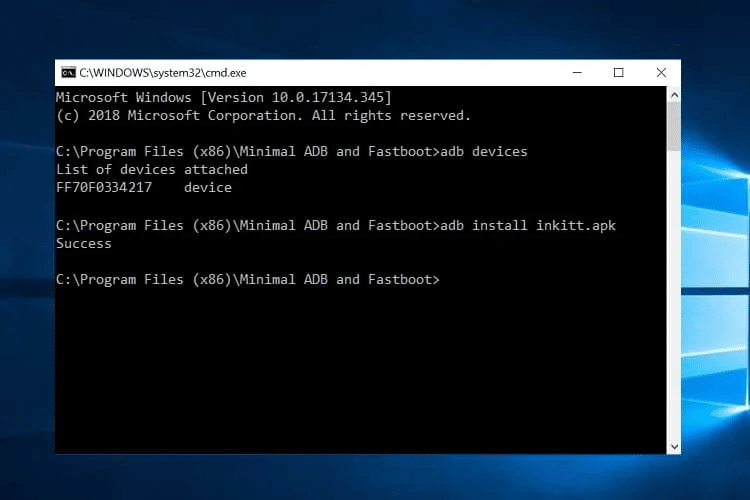
Gyakran Ismételt Kérdések (GYIK)
Q1. Biztonságos az ADB használata?
Ans. Igen, az ADB egy nagyon biztonságos eszköz Android-eszközön használható. Azonban az ADB-t kell használni olyan módosítások végrehajtásához, amelyekről tudnak, vagy olyan alkalmazásokat távolítanak el, amelyek nem szükségesek és nem fontosak az eszköz számára.
Q2. Hogyan ellenőrizhetem, hogy az ADB működik-e?
Ans. Az ADB működését ellenőrizheti, ha mobiltelefonját USB-kábellel a számítógéphez csatlakoztatja. Az ADB-eszközök parancs futtatása után megkaphatja a csatlakoztatott eszközök listáját a sorozatszámmal, amely megerősíti, hogy az ADB működik.
Q3. Milyen funkciókat lehet működtetni az ADB segítségével?
Ans. Az ADB segítségével különféle funkciókat hajthat végre, mint a készülék távoli vezérlése, fájlátvitel, képernyőtükrözés stb.
Q4. Telepíthetem újra az alkalmazásokat az ADB használatával?
Ans. Igen, újratelepítheti az ADB használatával egyszer törölt alkalmazásokat a következő paranccsal: adb shellpm install – a csomag meglévő neve az adb shell Parancssor ablakában.
Q5. Használhatok az ADB-n kívül más alkalmazásokat is az alkalmazások eltávolítására?
Ans. Igen, a harmadik féltől származó alkalmazások szeretik ADB AppControl és a Fastboot Tools használható alkalmazások eltávolítására, ha gondjai vannak az ADB parancshéjablakkal.
***
Mindent összevetve, nyugodtan kijelenthetjük, hogy az ADB valóban életmentő, amikor a nem kívánt alkalmazásokat eltávolítja Android-eszközről. Reméljük, hogy útmutatónk segítségével könnyedén megteheti ezt az öt módszer támogatásával, amelyek együttesen segítik az ADB alkalmazás eltávolítását az okostelefonon. Ossza meg velünk tapasztalatait, és ossza meg az alábbi megjegyzések részben. Kérdéseit vagy értékes javaslatait az alábbiakban is elolvashatja számunkra.

